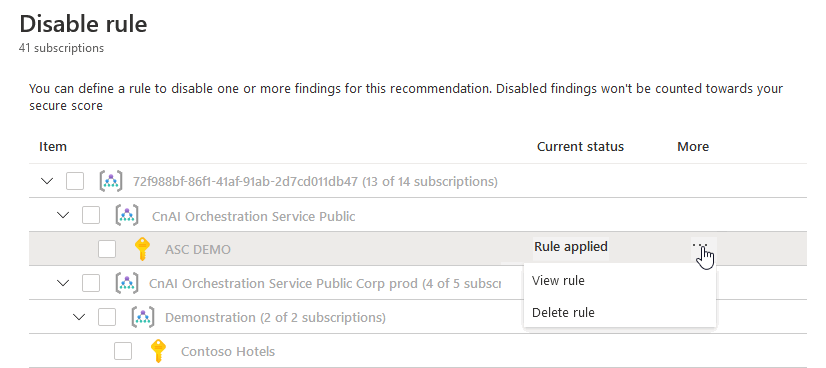VM’nizdeki güvenlik açığı değerlendirmesi çözümlerinden gelen bulguları görüntüleyin ve düzeltin
Dikkat
Bu makalede, Kullanım Süresi Sonu (EOL) durumuna yakın bir Linux dağıtımı olan CentOS'a başvuruda bulunur. Lütfen kullanımınızı ve buna uygun planlamayı göz önünde bulundurun. Daha fazla bilgi için bkz . CentOS Kullanım Süresi Sonu kılavuzu.
Güvenlik açığı değerlendirme aracınız güvenlik açıklarını Bulut için Defender bildirdiğinde, Bulut için Defender bulguları ve ilgili bilgileri öneri olarak sunar. Ayrıca, bulgular düzeltme adımları, ilgili ortak güvenlik açıkları ve maruz kalmalar (CVE'ler), CVSS puanları ve daha fazlası gibi ilgili bilgileri içerir. Bir veya daha fazla abonelik veya belirli bir VM için tanımlanan güvenlik açıklarını görüntüleyebilirsiniz.
Sanal makinelerinizin taramalarından bulguları görüntüleme
Güvenlik açığı değerlendirmesi bulgularını görüntülemek (yapılandırılan tarayıcılarınızın tümünden) ve tanımlanan güvenlik açıklarını düzeltmek için:
Bulut için Defender menüsünden Öneriler sayfasını açın.
Makinelerin güvenlik açığı bulguları çözümlenmelidir önerisini seçin.
Bulut için Defender, seçili durumdaki aboneliklerdeki tüm VM'ler için tüm bulguları gösterir. Bulgular önem derecesine göre sıralanır.
Bulguları belirli bir VM'ye göre filtrelemek için "Etkilenen kaynaklar" bölümünü açın ve ilginizi çeken VM'yi seçin. Alternatif olarak, kaynak durumu görünümünden bir VM seçebilir ve bu kaynakla ilgili tüm ilgili önerileri görüntüleyebilirsiniz.
Bulut için Defender, bu VM'nin önem derecesine göre sıralanmış bulgularını gösterir.
Belirli bir güvenlik açığı hakkında daha fazla bilgi edinmek için bu güvenlik açığını seçin.
Görüntülenen ayrıntılar bölmesinde güvenlik açığı hakkında kapsamlı bilgiler yer alır, örneğin:
- Tüm ilgili CVE'lere bağlantılar (varsa)
- Düzeltme adımları
- Daha fazla başvuru sayfası
Bir bulguyu düzeltmek için bu ayrıntılar bölmesindeki düzeltme adımlarını izleyin.
Belirli bulguları devre dışı bırakma
Kuruluşta bir bulguya düzeltme yapmak yerine yoksayma gereksiniminiz varsa, isteğe bağlı olarak devre dışı bırakabilirsiniz. Devre dışı bırakılan bulgular, güvenlik puanınızı etkilemez veya istenmeyen kirlilik oluşturmaz.
Bir bulgu, devre dışı bırakma kurallarınızda tanımladığınız ölçütle eşleştiğinde, bulgu listesinde görünmez. Tipik senaryolar şunlardır:
- Önem derecesi ortadan küçük olan bulguları devre dışı bırakma
- Düzeltme eki uygulanabilir olmayan bulguları devre dışı bırakma
- CVSS puanı 6,5'ten küçük olan bulguları devre dışı bırakma
- Güvenlik denetiminde veya kategorisinde belirli metinlerle bulguları devre dışı bırakma (örneğin, "RedHat", "Sudo için CentOS Güvenlik Güncelleştirmesi")
Önemli
Kural oluşturmak için, Azure İlkesi'da bir ilkeyi düzenlemek için izinlere ihtiyacınız vardır. Azure İlkesi'daki Azure RBAC izinleri hakkında daha fazla bilgi edinin.
Kural oluşturmak için:
Makinelerin güvenlik açığı bulguları çözümlenmiş olmalıdır önerileri ayrıntı sayfasında Kuralı devre dışı bırak'ı seçin.
İlgili kapsamı seçin.
Ölçütlerinizi tanımlayın. Aşağıdaki ölçütlerden herhangi birini kullanabilirsiniz:
- Kimlik Bulma
- Kategori
- Güvenlik denetimi
- CVSS puanları (v2, v3)
- Önem
- Düzeltme eki uygulanabilir durum
Kuralı uygula'yı seçin.
Önemli
Değişikliklerin geçerli olması 24 saate kadar sürebilir.
Bir kuralı görüntülemek, geçersiz kılmak veya silmek için:
Sonuçları dışarı aktarma
Güvenlik açığı değerlendirmesi sonuçlarını dışarı aktarmak için Azure Kaynak Grafı (ARG) kullanmanız gerekir. Bu araç güçlü filtreleme, gruplandırma ve sıralama özellikleriyle bulut ortamlarınızda kaynak bilgilerine anında erişim sağlar. Azure aboneliklerindeki bilgileri program aracılığıyla veya Azure portalından sorgulamanın hızlı ve verimli bir yoludur.
Tam yönergeler ve örnek bir ARG sorgusu için şu Teknik Topluluk gönderisine bakın: Güvenlik açığı değerlendirmesinin dışarı aktarılması Bulut için Microsoft Defender.
Sonraki adımlar
Bu makalede, VM'lerinizi taramaya yönelik Bulut için Microsoft Defender güvenlik açığı değerlendirmesi uzantısı (Qualys tarafından desteklenir) açıklanmıştır. İlgili malzemeler için aşağıdaki makalelere bakın: